在当今社交媒体时代,自拍已经成为人们日常生活中不可或缺的一部分,而手机镜子自拍则成为了现代人展示自我的重要方式之一。在使用手机镜子自拍时,合适的参数设置和镜像调整是至关重要的。尤其对于小米手机用户来说,如何设置参数和调整镜像更是需要掌握的技巧。接下来我们将详细介绍手机镜子自拍的参数设置和镜像调整方法,帮助大家拍出更加完美的自拍照片。
小米手机自拍镜像怎么调整
方法如下:
1.打开手机进入后,选择相册的应用。
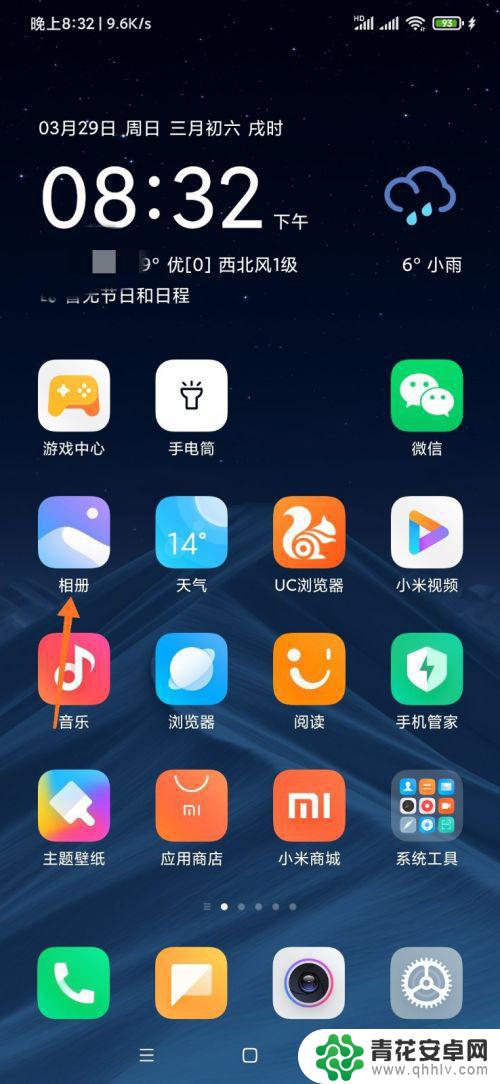
2.在照片中,选择需要调为镜像的自拍照片。
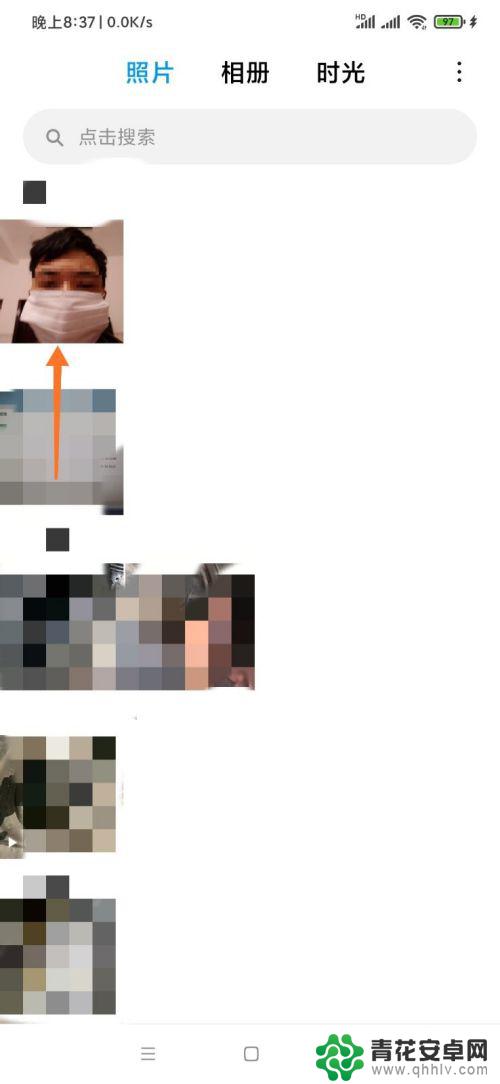
3.选择完毕后,点击下方的编辑选项。

4.在编辑界面,点击下方的裁剪旋转图标。

5.点击后,点击左下方的镜像翻转图标。
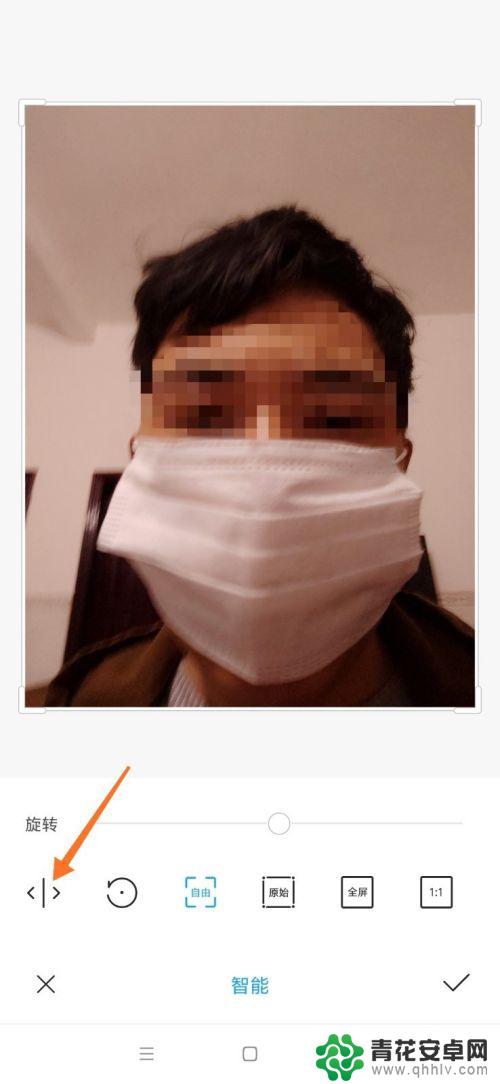
6.将照片调为镜像后,点击右下方的确定图标即可。
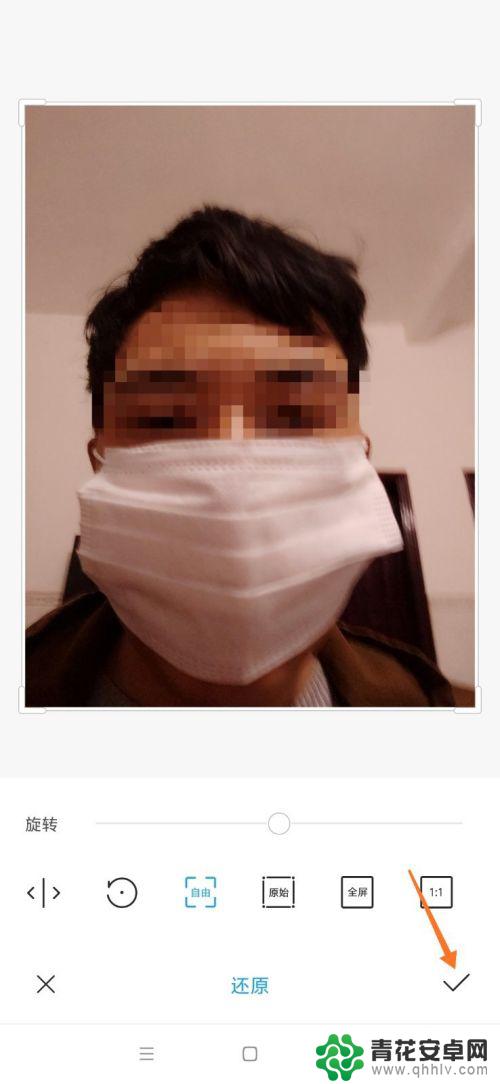
以上就是手机镜子自拍如何设置参数的全部内容,如果有出现这种现象的朋友,可以尝试按照这些方法来解决问题,希望对大家有所帮助。












